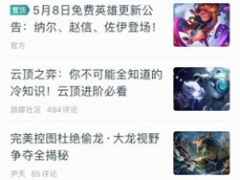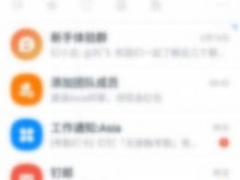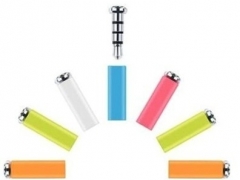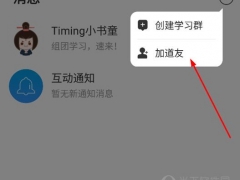百度网盘怎么同步手机通讯录 同步方法介绍
教程之家
APP新闻
百度网盘是一款能够帮助用户存储文件资料的云存储服务,用户可以将一些重要的文件储存到云端,不会占用电脑或者手机的内存,并且在手机版的百度网盘中还可以同步手机通讯录,同步之后可以找到通讯录中同样在使用百度网盘的朋友,这样在传输分享文件时就更加方便了,不过也有一些用户还不知道要怎么同步,那么小编就来跟大家分享一下具体的操作方法吧,有需要的朋友不妨一起来看看。
方法步骤:
1.首先第一步我们打开百度网盘应用之后切换到个人中心界面,然后在界面的网盘功能模块中找到更多这个选项点击进去。
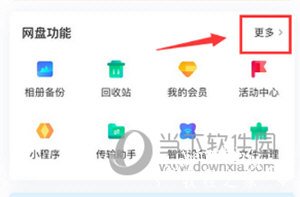
2.点击进入到更多功能界面之后,我们在界面中找到通讯录同步这个功能选项,然后点击进入到其中。
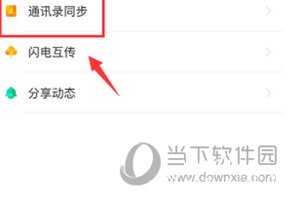
3.点击进入到通讯录同步界面之后我们点击立即同步按钮即可开始同步,也可以开启通讯录自动同步功能的开关,开启之后只要有新的通讯录人员就会自动同步进来。
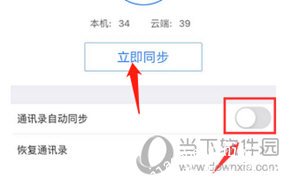
以上就是小编今天为大家带来的百度网盘同步通讯录的具体操作方法了,学会了的用户赶紧自己动手去试试吧!希望这篇文章可以帮助到大家。